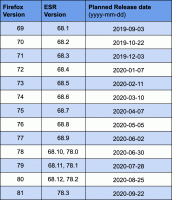Kaip išjungti užrakinimo ekraną sistemoje „Windows 10“.
Nuo „Windows 8“ „Microsoft“ prie „Windows“ pridėjo užrakinimo ekrano funkciją, be prisijungimo ekrano, kuriame įvedamas slaptažodį. Be to, „Windows 10“ užrakinimo ekranas yra papildomas ekranas, kuris rodomas išgalvotas fone ir naudinga informacija, pvz., laikrodis ir data. Jis pasirodo prieš pasirenkant vartotojo abonementą, prie kurio norite prisijungti. Kai užrakinsite kompiuterį, vėl pamatysite užrakinimo ekraną. Pagal numatytuosius nustatymus „Windows 10“ iš interneto atsisiunčia naujus užrakinimo ekrano vaizdus. Užrakinimo ekranas nesuteikia jokių papildomų funkcijų ir yra skirtas tik pramogai. Jei jums tai nėra naudinga, galite jį išjungti. Šiame straipsnyje pamatysime, kaip išjungti užrakinimo ekraną sistemoje „Windows 10“.
Skelbimas
Atnaujinimas: „Windows 10“ „Anniversary Update“ 1607 versijoje – užrakinimo ekranas negali būti išjungtas naudodami toliau nurodytą registro patobulinimą. Jei naudojate Windows 10 "Anniversary Update" 1607 versiją, žr. šį straipsnį:
Išjunkite užrakinimo ekraną „Windows 10“ jubiliejaus naujinio 1607 versijoje
Kaip minėta aukščiau, „Windows 10“ užrakinimo ekrane galima atsisiųsti naujus vaizdo fonus iš interneto. Šiuos vaizdus galite rasti čia: Atsisiųskite „Windows 10“ užrakinimo ekrano vaizdus.

Į išjunkite užrakinimo ekraną sistemoje „Windows 10“., atlikite šiuos veiksmus:
- Atidarykite registro rengyklę.
- Eikite į šį registro raktą:
HKEY_LOCAL_MACHINE\SOFTWARE\Policies\Microsoft\Windows\Personalization
Patarimas: galite vienu spustelėjimu pasiekite bet kurį norimą registro raktą.
Jei tokio rakto neturite, tiesiog sukurkite jį. - Ten turite sukurti naują 32 bitų DWORD reikšmę NoLockScreen. Nustatykite jį į 1, kaip parodyta žemiau:

Jums gali prireikti iš naujo paleiskite „Windows 10“. kad pakeitimai įsigaliotų.
Tą patį galima padaryti naudojant grupės strategijos rengyklę. Jei jums labiau patinka grupės strategija, o ne registro redagavimas, turite atlikti šiuos veiksmus:
- Paspauskite Laimėk + R sparčiuosius klavišus kartu klaviatūroje, kad atidarytumėte dialogo langą Vykdyti. Patarimas: žr visas visų Windows sparčiųjų klavišų su Win klavišais sąrašas. Lauke Vykdyti įveskite:
gpedit.msc

- Eikite šiuo keliu:
Kompiuterio konfigūracija -> Administravimo šablonai -> Valdymo skydas -> Personalizavimas
- Įgalinkite grupės strategiją pavadinimu Nerodykite užrakinimo ekrano:


Su tavimi baigta. Užrakinimo ekranas bus išjungtas. Galite tai patikrinti paspausdami Laimėk + L sparčiuosius klavišus kartu klaviatūroje.
Kai įjungtas užrakinimo ekranas, jį matysite, kai kompiuteris bus užrakintas:
Po šių šiame straipsnyje pateiktų patarimų būsite tiesiogiai nukreipti į prisijungimo ekraną:
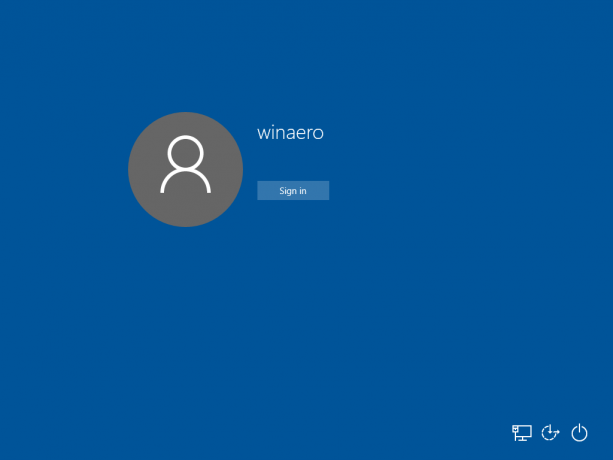
Tą patį galima padaryti naudojant Winaero Tweaker. Eikite į Įkrovimas ir prisijungimas -> Išjungti užrakinimo ekraną: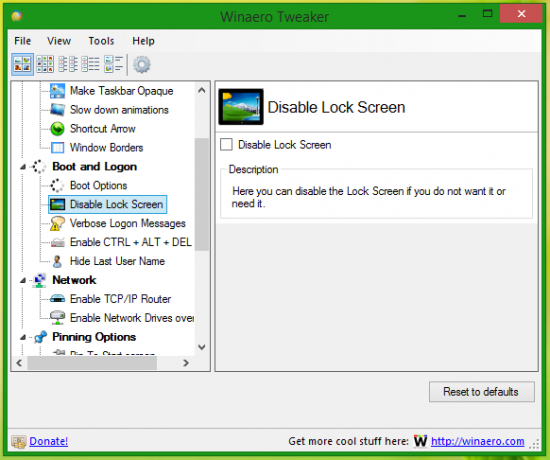
Naudokite šią parinktį, kad išvengtumėte registro redagavimo. Jis taip pat pasiekiamas „Windows 8“.
Viskas.